|
Sent
With Love
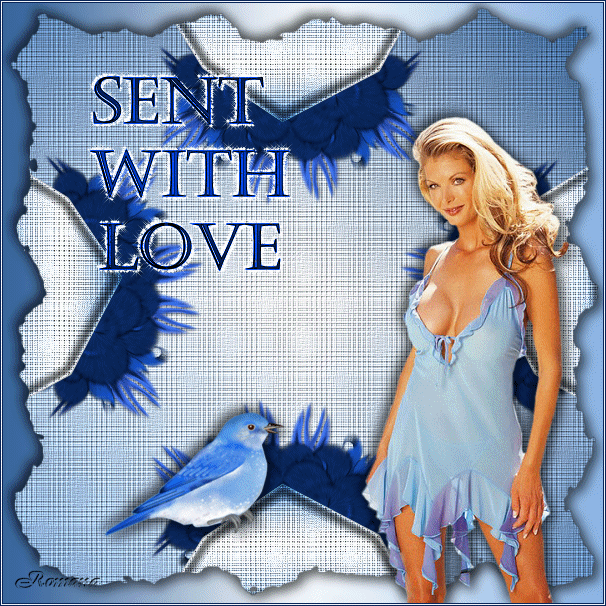
Dieses Tutorial wurde
von mir Romana
geschrieben, es darf
nicht kopiert werden und
auf anderen Seiten zum
download angeboten
werden.
Jegliche Ähnlichkeit ist
rein zufällig.
Ich habe es mit Corel 11
geschrieben, geht aber
sicher mit den anderen
auch.
Hier
bekommt ihr das Material
dazu.
Filter :
Filter - FM Tile Tools -
Blend Emboss
Filter - Unlimited
Entzippe das Material
und gib diese
in den richtigen Ordner.
Hast du alles dann
fangen wir an.
Öffne ein neues transparentes
Bild von 600 x 600
Materialpalette - Such dir da
den Farbverlauf 324
Mit diesen Einstellungen
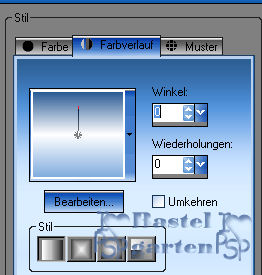
Fülle damit die Ebene
Ebene - neue Rasterebene
Fülle diese erneut mit
unseren Farbverlauf
Frei drehen 90 grad nach
rechts

Stelle die Sichtbarkeit
der Ebenen auf 50%
Ebenenpalette - sichtbar
zusammenfassen
Effekte - Textureffekte -
Textur - such dir da die Textur
"a14"
Mit diesen Einstellungen
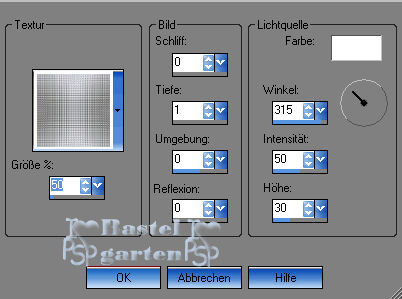
Effekte - Filter - FM Tile
Tools - Blend Emboss -
Standarteinstellung
Aktiviere die Tube "pluesch"
Kopieren - Einfügen als neue
Ebene
Ebene duplizieren -
Horizontal spiegeln
Ebene erneut duplizieren -
frei drehen 90 nach rechts
Verschiebe sie an den
rechten Rand
Ebene nochmals duplizieren
und vertikal spiegeln
Hast du alles richtig
sollte dein Bild nun so aussehen
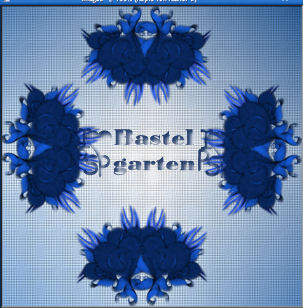
Ebene - neue Rasterebene
Auswahl - Auswahl laden -
Auswahl laden aus Datei
such dir da die Auswahl
"rom02"
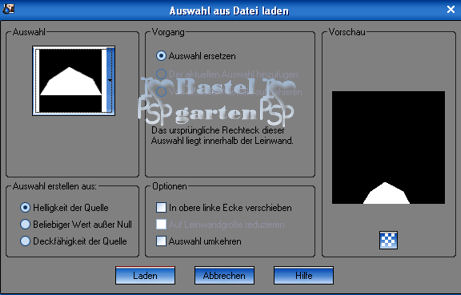
Fülle diese Ebene mit
unseren Farbverlauf
Effekte - Textureffekte -
Textur - die gleiche wie zu
erst.
Effekte - 3D Effekte -
Innenfasse mit diesen
Einstellungen
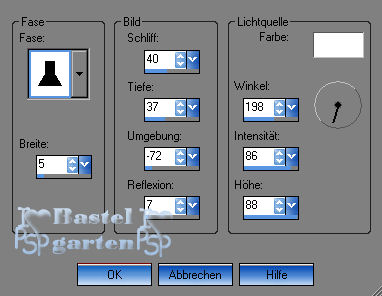
Ebene duplizieren -
Horizontal spiegeln
Ebene erneut duplizieren -
frei drehen 90 nach rechts
Verschiebe sie an den
rechten Rand
Ebene nochmals duplizieren
und vertikal spiegeln
Hast du alles richtig
sollte dein Bild nun so aussehen
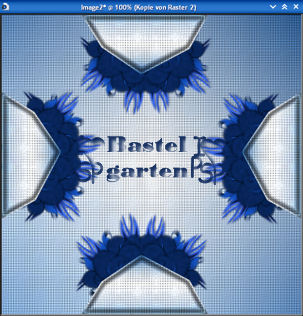
Aktiviere die Tube "frau"
Kopieren - Einfügen als neue
Ebene
verschiebe sie an die
rechte Seite des Bildes
Effekte - 3D Effekte -
Schlagschatten mit diesen Werten
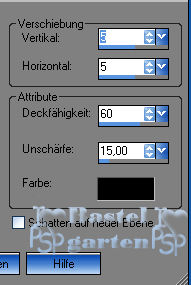
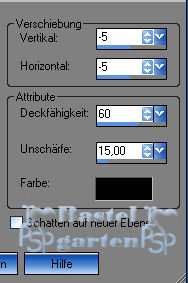
Aktiviere die Tube "vogel"
Kopieren - Einfügen als neue
Ebene
Verkleinern um ca. 50%
Anpassen - schärfen -
Scharfzeichnen
Verschiebe die Tube so wie
auf meinen Hauptbild
Effekte - 3D Effekte -
Schlagschatten mit den gleichen
Einstellungen wie bei der Frau.
Schalte nun die
Frauenebene und die Vogelebene
aus
indem du auf das Auge
klickst in der Ebenenpalette.
Ebenenpalette - fasse nun
die restlichen Ebenen sichtbar
zusammen
Effekte - Filter -
Unlimited - Edges Square -
Square Edge 13
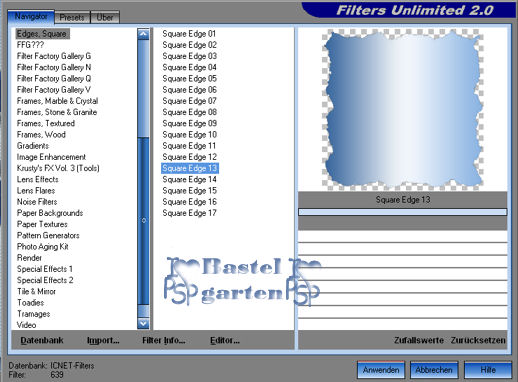
Effekte - 3D Effekte -
Schlagschatten wie zuvor.
Ebene - neue Rasterebene
Fülle diese mit unseren
Farbverlauf
frei drehen 90 nach rechts
Ebene an die letzte Stelle
anordnen.
Textwerkzeug - schreib
deinen Namen oder gib dein
Wasserzeichen darauf.
Bild - Rand hinzufügen von
1 Pixel in der Farbe #0A265A
Bild - Rand hinzufügen von
1 Pixel in der Farbe #FFFFFF
Bild - Rand hinzufügen von
1 Pixel in der Farbe #0A265A
Bearbeiten - Kopieren
Wir Öffnen unseren
Animationsshop
Einfügen als neue
Animation
Suche dir nun im Browser
die Animation raus was im
Material dabei ist.
Die Schwarze Ebene kannst
du löschen, es bleiben 4 Ebenen
übrig
Dupliziere dein Bild nun
3x das du auch 4 Ebenen hast
Klicke jeweils bei beiden
das erste Bild an und
gehe auf bearbeiten- alles
Auswählen bei beiden.
Nun gehe zu der Schrift
und ziehe die Schrift mit
gedrückter linker Maustaste
auf dein Bild, siehe dazu
mein Hauptbild
Lass danach wenn es dir so
gefällt die Maustaste aus
Nun drücke auf Animation
und speichere dein Bild ab als
GIF
Es ist nun fertig
Ich hoffe dir hat das
Tutorial genau so viel Spaß
gemacht wie mir es zu
basteln und zu schreiben
Home
Design by
Romana |